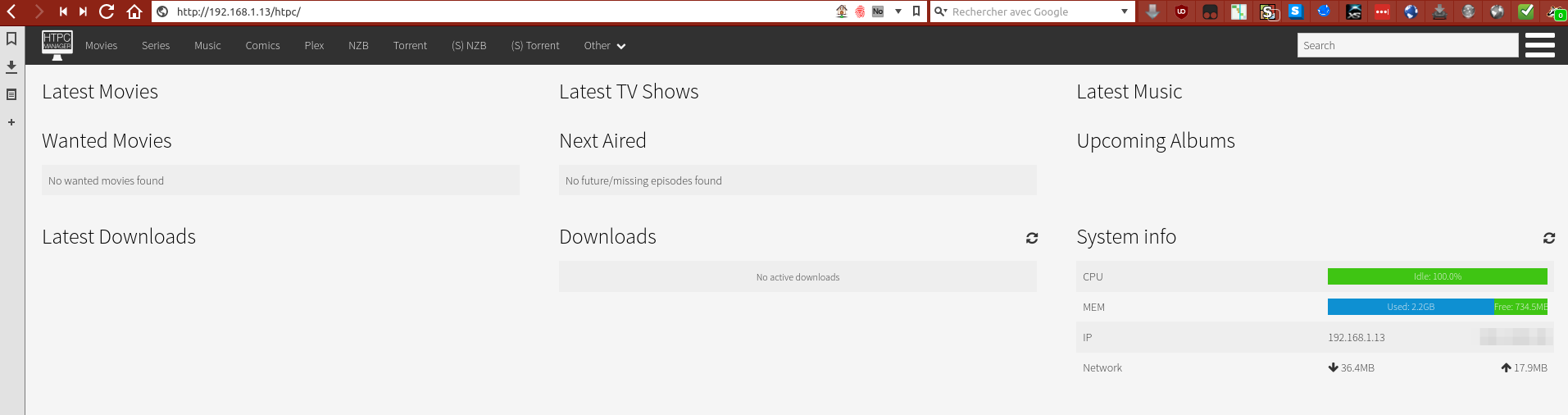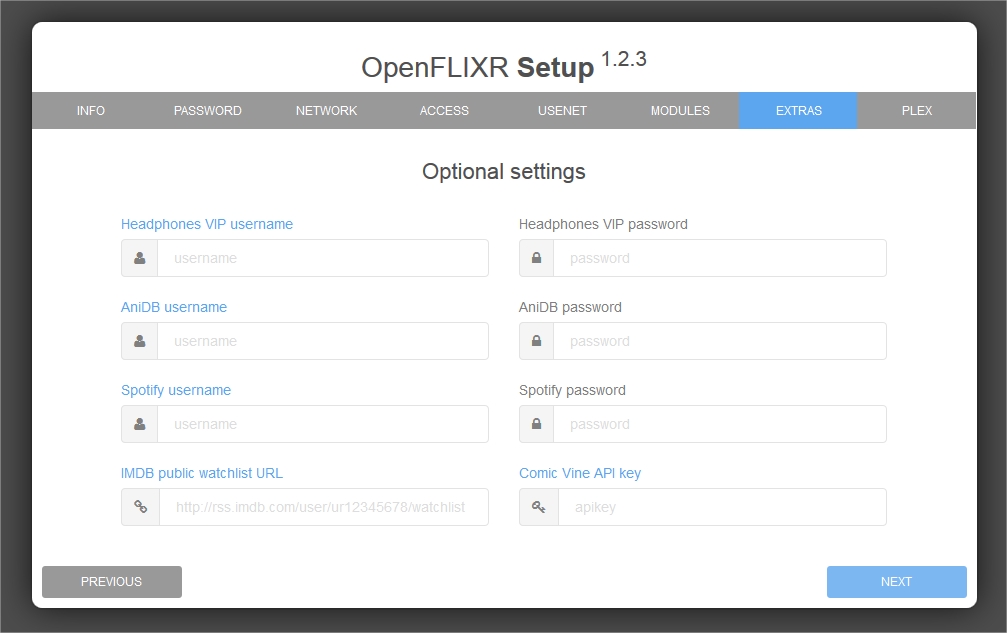OpenFLIXR : le HTPC tout-en-un (usenet/torrent/plex/comics/sickrage/couchpotato/subs...)
OpenFLIXR n’est pas un énième script de “seedbox”, c’est LA solution complète HTPC du moment. Et pour un bon bout de temps je pense :)
Une particularité, c’est une système virtualisé complet qui est pour l’instant proposé au téléchargement. OpenFLIXR ne s’installe donc ni sur un dédié “classique” ni via Docker mais sur un système type ESXi, VirtualBox, ProxMox etc. Je trouve l’idée plutôt bonne vu qu’elle permet de maintenir l’ensemble du système à jour via leurs MàJ, plus que si l’utilisateur pouvait/devait le faire lui-même. Pour info l’image est basée sur Ubuntu 16.
C’est quoi ?
C’est une seule interface pour gérer tous vos téléchargements et vos diffusions/lectures. Qu’on parle de films, séries, comics, musiques, tout est là :) Et bien évidemment, comme c’est complet, c’est utilisable avec Usenet comme BitTorrent.
Notez également la gestion des requêtes dans Plex, la recherche de sous-titres automatisée et l’utilisation de Jackett pour simplifier la recherche sur tous vos trackers BT. Dans le genre complet “ça se pose là” comme on dit.
Et vous aurez aussi plein de trucs, que j’aime pas, pour “monitorer” votre machine :)
/htpc – HTPC Manager https://github.com/Hellowlol/HTPC-Manager
/couchpotato – CouchPotato https://github.com/CouchPotato/CouchPotatoServer
/sickrage – Sickrage https://github.com/SickRage/SickRage
/sonarr – Sonarr https://github.com/Sonarr/Sonarr
/headphones – Headphones https://github.com/rembo10/headphones
/mylar – Mylar https://github.com/evilhero/mylar
/librarian – LazyLibrarian https://github.com/DobyTang/LazyLibrarian
/spotweb – Spotweb https://github.com/spotweb/spotweb
/sabnzbd – SABnzbd https://github.com/sabnzbd/sabnzbd
/nzbget – NZBget https://github.com/nzbget/nzbget
/jackett – Jackett https://github.com/Jackett/Jackett
/nzbhydra – NZBhydra https://github.com/theotherp/nzbhydra
/autosub – AutoSub https://github.com/BenjV/autosub-bootstrapbill
/torrent – qBittorrent https://github.com/qbittorrent/qBittorrent
/comics – Ubooquity http://vaemendis.net/ubooquity
/mopidy – Mopidy https://github.com/mopidy/mopidy
/mopify – Mopify https://github.com/dirkgroenen/mopidy-mopify
/moped – Moped https://github.com/martijnboland/moped
/spotmop – Spotmop https://github.com/jaedb/spotmop
/plex – Plex Media Server https://plex.tv
/plex – ComicReader https://github.com/coryo/ComicReader.bundle
/plex – Sub-Zero https://github.com/pannal/Sub-Zero.bundle
/plex – PlexRequestChannel https://github.com/ngovil21/PlexRequestChannel.bundle
:33400 – WebTools https://github.com/dagalufh/WebTools.bundle
/plexpy – PlexPy https://github.com/drzoidberg33/plexpy
/request – PlexRequests.net https://github.com/tidusjar/PlexRequests.Net
/hass – Home-Assistant https://github.com/balloob/home-assistant
/netdata – Netdata https://github.com/firehol/netdata
/webmin – Webmin https://github.com/webmin/webmin
/wetty – Wetty https://github.com/krishnasrinivas/wetty
/phpmyadmin – phpMyAdmin https://github.com/phpmyadmin/phpmyadmin
/phpservermonitor – PHP Server Monitor https://github.com/phpservermon/phpservermon
/monit – Monit https://bitbucket.org/tildeslash/monit/
/log – Rtail https://github.com/kilianc/rtail
/ntopng – Ntopng https://github.com/ntop/ntopng
/setup – OpenFLIXR Wizard https://github.com/mfrelink/OpenFLIXR.Wizard
[collapse]
Installation
Comme précisé au début, il vous faut un système de virtualisation. Donc soit un serveur dédié sur lequel vous installez ESXi ou VirtualBox Headless (version serveur sans interface donc) soit chez vous via VirtualBox (Windows, Linux, MAC et Synology < DSM 6). On peut aussi le faire tourner sur serveur via ProxMox mais je vous laisse chercher la solution pour passer d’une image VMware à PM. J’ai testé sur serveur via VirtualBox et ProxMox et chez moi sur VirtualBox Linux/Windows.
Dans tous les cas comprenez bien que c’est une image système complète. Donc si comme moi vous avez un serveur dédié avec déjà “plein de bordel” d’installé, il suffit d’y ajouter VirtualBox pour lancer cette image. Et notre système de base n’est aucunement impacté.
Il faut donc ajouter cette image à votre système de virtualisation et la lancer. Puis ensuite on s’y connecte en SSH. Pour ceux qui sont “nouveaux” dans la virtualisation ESXi ,VB, PM, sachez que ça se fait en local ou via le panel de gestion Web. C’est donc purement du clic and go ou, en CLI, du genre ssh openflixfr@IP_de_la_VM.
Conseils de puissance selon votre utilisation.
Configuration
L’écran d’accueil est du genre explicite, il nous rappelle les login:pwd et nous donne ensuite les IP locale/extérieure puisque toute la configuration se fait ensuite via l’interface Web.
Et nous passons sur l’interface Web où, comme vu juste avant, nous devons cliquer sur Setup (en bas à droite). Ici nous allons configurer l’installation elle-même, qui prendra ensuite de 10 à 15 minutes selon les machines.
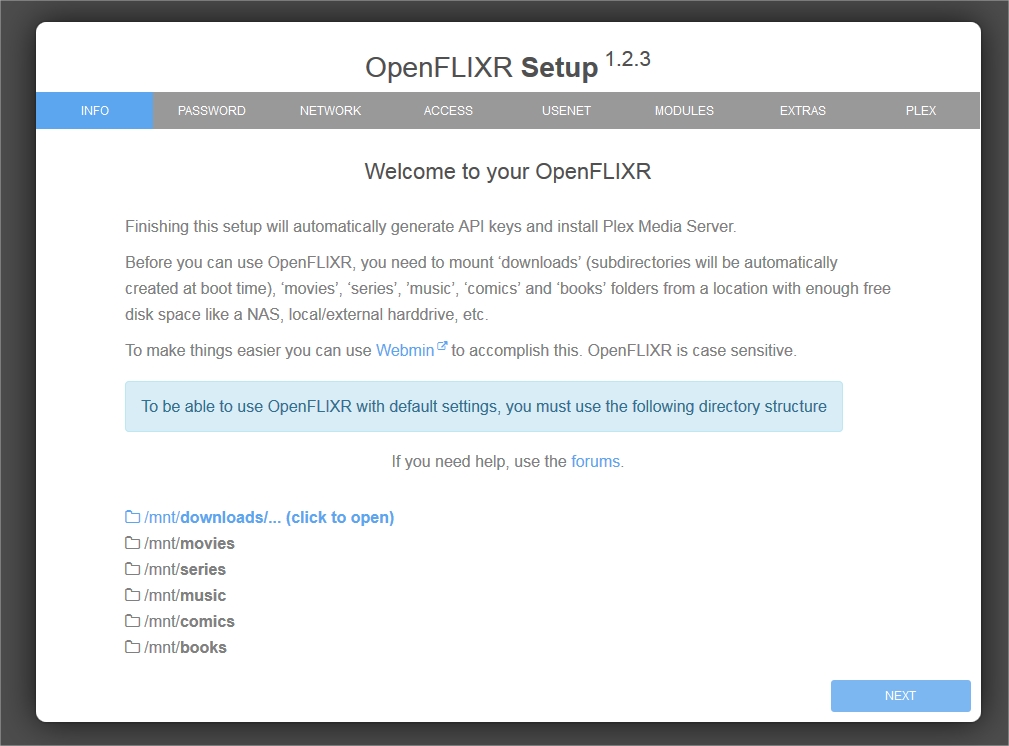
En toute logique, on doit commencer par monter nos dossiers de stockage/sources sur ce système. En effet cette image pèse dans les 100Go, donc pas du tout de quoi stocker. Pour ceux qui connaissent c’est un peu la même chose que Docker, on a une image système mais il faut y monter nos dossiers personnels.
Le principe étant que ce système comprend déjà les dossiers cibles dans /mnt, il suffit ensuite d’y lier les nôtres.
Pour Windows ils ont un guide que je vous laisse suivre. Pour Linux il suffit d’éditer le /etc/fstab (du système OpenFLIXR) en conséquence. Voici un exemple (basé sur Ubuntu évidemment) où je monte des dossiers de mes NAS.
# /etc/fstab: static file system information. # # Use 'blkid' to print the universally unique identifier for a # device; this may be used with UUID= as a more robust way to name devices # that works even if disks are added and removed. See fstab(5). # # <file system> <mount point> <type> <options> <dump> <pass> # / was on /dev/sda1 during installation UUID=66111608-a514-4d7c-b238-db1afe39f71c / ext4 errors=remount-ro 0 1 # swap was on /dev/sda5 during installation UUID=36146b95-a975-42d7-92a8-44219715ed84 none swap sw 0 0 # Montage 192.168.1.101:/volume1/Series /mnt/series nfs nouser,atime,auto,rw,dev,exec,suid 0 0 192.168.1.101:/volume1/Films /mnt/movies nfs nouser,atime,auto,rw,dev,exec,suid 0 0 192.168.1.110:/volume1/Comics /mnt/comics nfs nouser,atime,auto,rw,dev,exec,suid 0 0 192.168.1.101:/volume1/DLOpenFlixr /mnt/downloads nfs nouser,atime,auto,rw,dev,exec,suid 0 0
192.168.1.101:/volume1/Series /mnt/series
Je monte le dossier Series de mon NAS
192.168.1.101:/volume1/Films /mnt/movies
Dossier de mes films
192.168.1.110:/volume1/Comics /mnt/comics
Dossier de mes comics
192.168.1.101:/volume1/DLOpenFlixr /mnt/downloads
J’ai créé un dossier sur mon NAS qui va gérer les téléchargements (temporaires, de .torrent et .nzb) d’OpenFLIXR. Je le monte donc dans son dossier /mnt/downloads
Nous devons ensuite définir un mot passe. Ce n’est évidemment PAS muti-user.
La configuration réseau est simplifiée au possible. Soit en DHCP (si installé chez vous par exemple) soit une IP statique.
Même chose pour le traitement des l’accès qui peut se faire soit via l’IP (comme moi) soit via un domaine.
Si vous utilisez Usenet (je vous le recommande, notamment pour la VO), indiquez ici votre FAU. On ne peut en ajouter qu’un seul via l’interface Web, pour en ajouter d’autres il faudra aller éditer la configuration de SABnzbd ou NZBget (selon ce que vous choisirez par la suite) via SSH. Sachez que NZBHydra sera présent sur la prochaine MàJ :)
Sur cet écran nous devons choisir quel logiciel/service nous souhaitons utiliser. Pour les séries nous avons SickRage ou Sonarr, pour les NZB ce sera SABnzbd ou NZBget. Le Home-Assistant est un outil de domotique permettant de gérer vos équipements, Mopidy est un serveur de musique qui permet de diffuser des sources locales et distantes (Spotify, SoundCloud etc) et ntopNG est un moniteur de trafic.
Entrez vos identifiants aux différentes bases de données/services que vous avez.
Pour terminer configurez votre compte Plex pour chaque application.
Puis patientez quelques minutes !
Et voilà :)
Ajoutez vos séries, films, comics, musiques etc. Vous aurez une vue d’ensemble sur cet accueil.
Divers
Comme vous l’aurez sans aucune doute remarqué, ce n’est pas en français (ni destiné aux). Pour le DL auto des sous-titres il n’y a donc pas FRENCH, trichez en mettant le code “fr” dans English. Pour y aller c’est URL_de_votre_serveur/autosub/config/settings
Vous découvrirez peut-être Spotweb (URL/spotweb/). C’est un réseau social décentralisé. Si vous cherchez des amis…
Mon concernant, détestant Plex, j’aurais apprécié y avoir Emby. Qui est par ailleurs bien plus complet/puissant. Cependant, à lire leur forum, il y a fort à parier que le projet évoluera au fur et à mesure de son utilisation grandissante :)